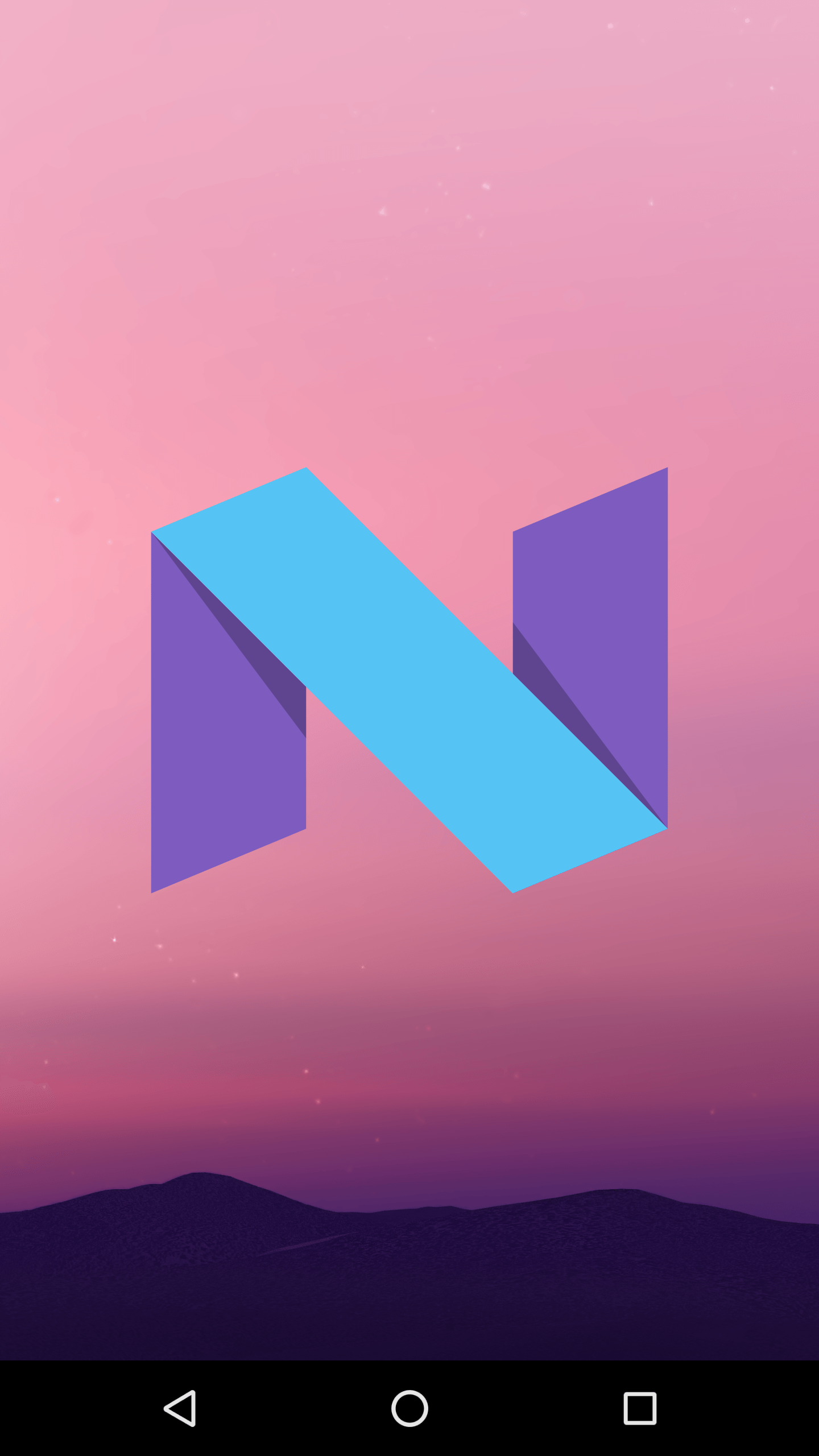Niet lang geleden zeiden we dan in de proefversie van Android N Het bevat de mogelijkheid om de interface van het Google-besturingssysteem op een vergelijkbare manier als Windows te kunnen zien (hoewel de waarheid is dat de grote overeenkomst is met Remix OS, alles moet gezegd worden). Feit is dat deze mogelijkheid geactiveerd kan worden en we gaan uitleggen hoe.
De optie waar we het over hebben, waarmee je de vensters die open zijn in Android N (en heet .) vrij kunt aanpassen vrije vorm), het maakt het mogelijk om de ontwikkeling een grotere bruikbaarheid te geven. Zo wordt bij apparaten met grote schermen of als de telefoon of tablet is aangesloten op een televisie of tablet de productiviteit verhoogd... wat de vraag doet rijzen naar de toekomst van Chrome OS op middellange termijn.
Voordat we verder gaan, moeten we enkele dingen aangeven waarmee rekening moet worden gehouden. De eerste is dat, ongeacht hoe de proefversie van Android N is geïnstalleerd, hoogstwaarschijnlijk updates hiervan worden niet meer automatisch ontvangen. Bovendien is het proces niet bepaald heel eenvoudig, dus je moet voorzichtig zijn bij het volgen en geen stappen overslaan en de volgorde wijzigen.
De te nemen stappen
Vervolgens laten we de processen die moeten worden uitgevoerd om freeform te activeren in Android N en, ja, er zijn zeker vereisten waaraan moet worden voldaan: de terminal moet de bootloader onbeschermd hebben; een computer moet worden gebruikt met de tools fastboot geïnstalleerd; En natuurlijk de proefversie van het besturingssysteem van Google.
Het eerste dat u moet doen, is het apparaat "flashen" met Android N om een tool te installeren na een training als TWRP (u moet altijd de juiste gebruiken voor uw terminal). Zodra je het hebt gevonden, plaats je het bestand in de map met de SDK die je op je computer hebt staan. Nu moet u het volgende doen:
-
Schakel het apparaat uit en start het opnieuw op met de aan/uit- en volume-omlaag-knoppen totdat u het fastboot-scherm ziet
-
Verbind nu de terminal met Android N om computer en open een opdrachtregelvenster en typ het volgende: fastboot-flashherstel [en de naam van de afbeelding TWRP wat heb je gedownload]
-
Wanneer alles klaar is, start u op in de herstelmodus en gebruikt u de volumeknoppen om tussen de secties te schakelen en de aan / uit-knop om selecties te maken. U moet de zogenaamde Recovery op uw telefoon gebruiken met Android N
-
Kies nu in het TWRP-menu berg en selecteer Systeembox
-
Op de computer moet u een ADB-shell openen (waarvoor u een opdrachtregelvenster moet openen en ADB Shell moet typen) en vervolgens het volgende typen:
cd / system / etc / permissies sed -e "s / live_wallpaper / freeform_window_management /" android.software.live_wallpaper.xml> freeform.xml
-
Het volgende is dat u uw terminal opnieuw start met Android N en dat u nu vrij de grootte van de vensters kunt manipuleren sinds u de recente applicaties je zult het waarderen dat er een doos is om dit te doen
anderen tutorials voor het besturingssysteem van Google, zonder Android N te hoeven zijn, kunt u ze vinden op deze link van onze pagina.